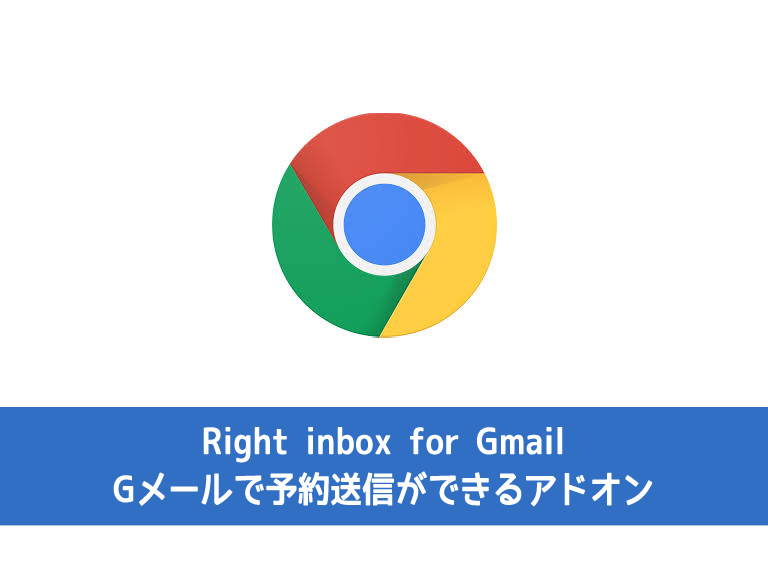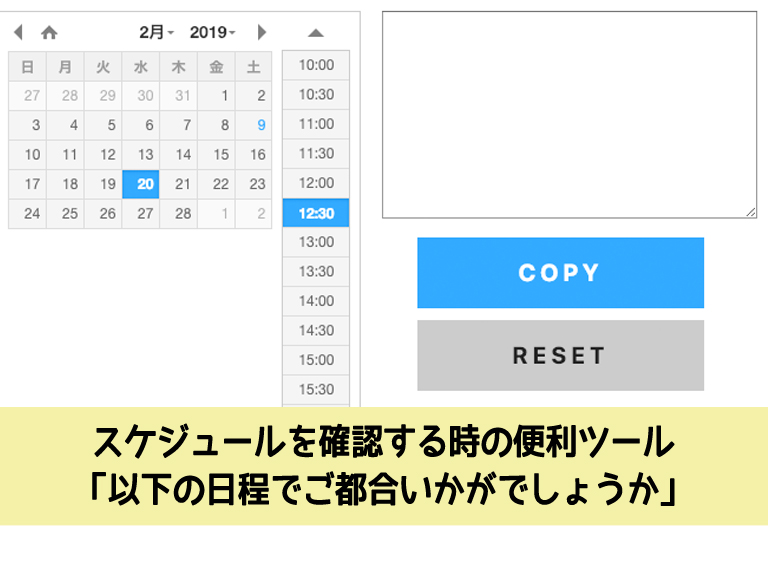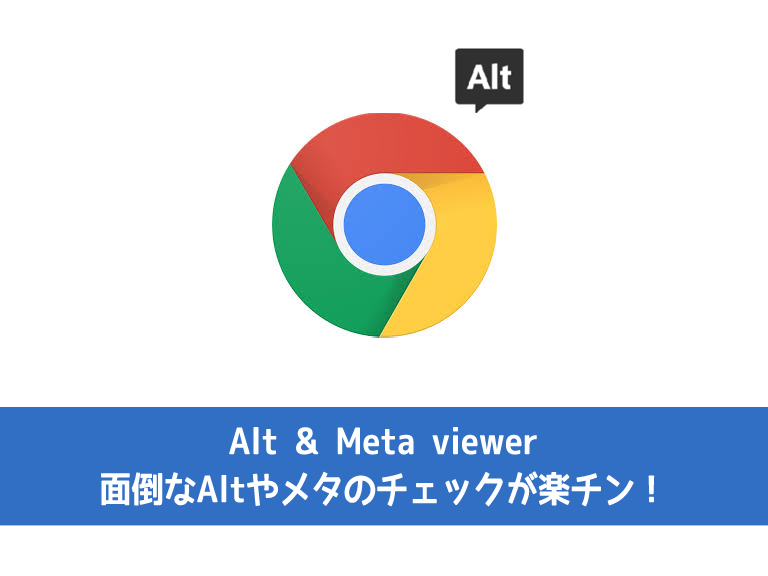制作会社で働いていると、どうしても深夜遅くにメールを飛ばしたり、朝早く(4時とか笑)にメールをせざるを得ない状況がありますよね?そんな時間にメールしてしまうと、得意先に心配かけさせてしまったり、同僚からも心配されます。しかも今は働き方改革なども率先して取り入れられているので、そんな遅くにばっかり連絡しているような会社は避けられる可能性もあります。
そんなことにならないためにも働くのが大好きな皆さんに!深夜に書いたメールも、始業時間と同時にメールを送ったりできるわけです。そんな機能をよく使っているソラト(@sorato_takagaki)です。
目次 閉じる
Right in box for Gmail
こんな方におすすめです!
- 営業時間外に送りたくないメールを、営業時間内に送りたい方
- 依頼された対応があっという間に終わったため、数時間後に送りたい方
- 数時間後の自分にリマインド的にメールを送りたい方
インストールの方法
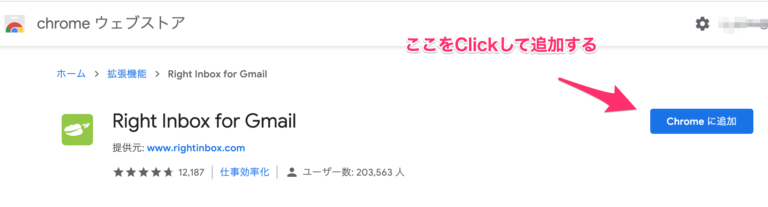
- Right inbox for Gmailインストール
- 右上にある「Chromeに追加」をクリックする。
- ポップアップで「Right inbox for Gmailを追加しますか?」と出たら「拡張機能を追加」をクリックします。
以上で、完了です。
Gmailでの設定を行います。
次にGmail側にこのアドオンを使いますよ。という設定をする必要があります。
- Gmailを起動する。
- ポップアップ(下記参照)で「Right inbox がGoogleアカウントへのアクセスをリクエストしています」といったものが出ます。「サインイン」して承認しましょう。
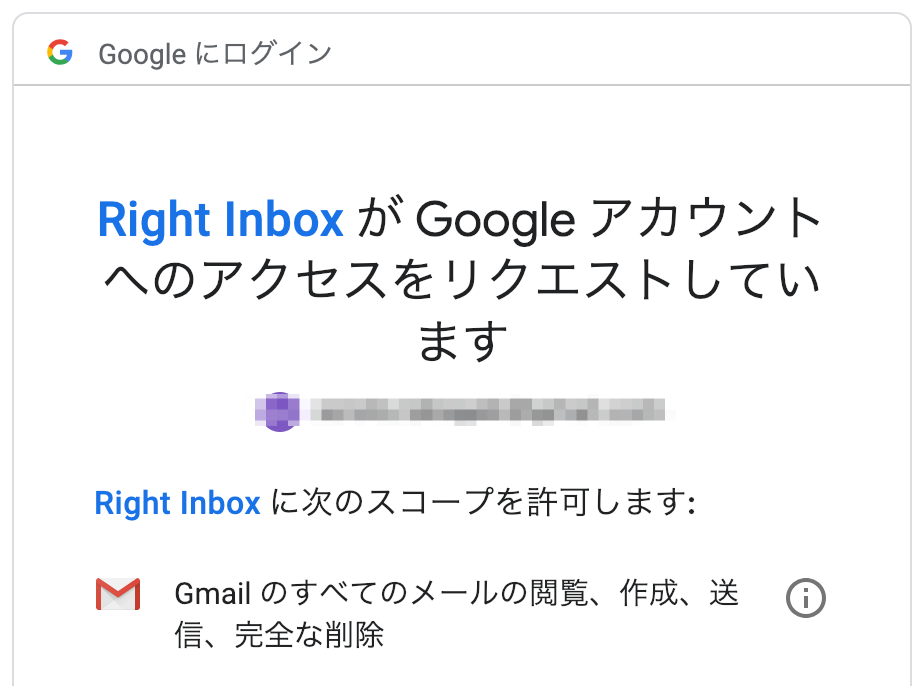
図2
予約送信の内容
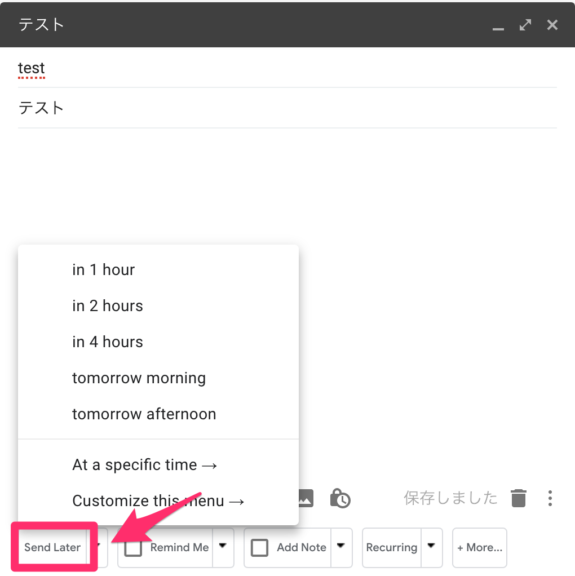
・宛先や、メールの内容を書き終えたら、左下の「Send Later」をクリックします。すると上記のような画面が開きます。
内容は以下の通りです。
in 1 hour(1時間後に送信)
in 2 hour(2時間後に送信)
in 4 hour(4時間後に送信)
tomorrow morning(翌日8:00に送信)
tomorrow afternoon(翌日15:00に送信)
At a specific time(指定した日時に送信)
Customize this menu(カスタマイズできます)
よく使う日時指定の使い方
上記の中から、At a specific timeをクリックすると以下の画面になります。
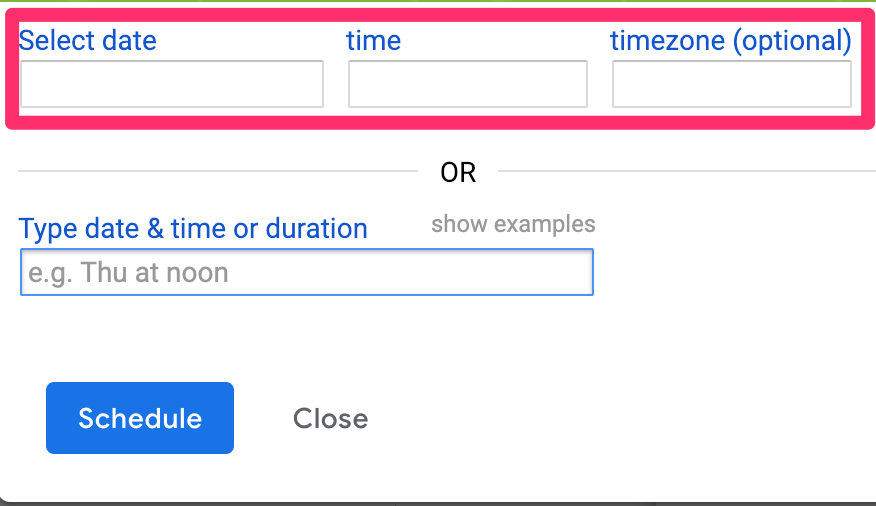
Select date:送信したい日付を入力します。
time:送信したい時間を入力。
timezone(optional):タイムゾーンを選択。日本に住んでいる人は「GMT+09:00」でOKです。
Type date & time or durationはもっと細かく設定できるのですが、少々複雑なので、上記の方法で十分かと思います。
無料プランは月に10送信までの制限があります。
無料で使えるのは10送信までなので、あまり多用せず、ここぞ!という時に使ってください。
「くそ、今月はあと10回しか予約送信ボタンが打てない!!!」などと、幽遊白書でいう霊丸のような心境で使ってください。
それでは、以上となります。
効率化に興味がある方にはこちらの本もオススメですよ〜